Вид рукоятки алебарды после масштабирования текстуры
7.10. Вид рукоятки алебарды после масштабирования текстуры
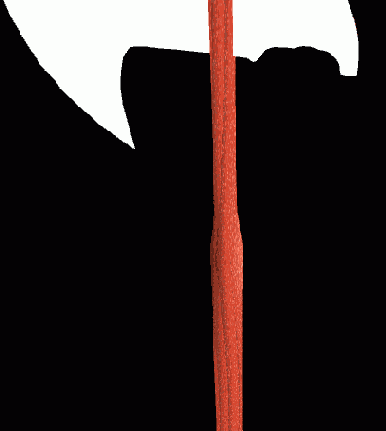
Придать ему нужную раскраску можно двумя способами — изменением геометрии и редактированием материала. В первом случае требуется выделить горизонтальную изопараметрическую кривую на границе наконечника и рукоятки и разъединить поверхности, превратив наконечник в отдельный объект. Затем остается назначить ему соответствующий материал.
Этот подход приведет к появлению в сцене дополнительной геометрии, что в общем случае нежелательно. Да и возможность разъединить поверхности в нужном месте имеется не всегда.
Поэтому мы воспользуемся раскраской типа Layered (Многослойная), позволяющей создавать комбинацию из набора материалов. Управлять показом слоев можно с помощью параметра Transparency (Прозрачность) или карт прозрачности. Переход между деревянной и металлической частями будет реализован с помощью текстуры Ramp (Линейный градиент).
Процесс создания многослойного материала выглядит следующим образом:
1. Выделите рукоятку алебарды и выберите в меню Lighting/Shading (Освеще-ниеНазначение материалов) команду Assign New Material > Layered Shader (Назначить новый материал > Многослойная раскраска). Окно диалога Attribute Editor (Редактор атрибутов) для этого материала показано на Рисунок 7.11. По умолчанию наверху располагается слой зеленого цвета. В окне диалога Attribute Editor (Редактор атрибутов) он находится слева.
Совет
СОВЕТ
Выбор в меню Lighting/Shading (Освещение/Назначение материалов) команды Assign New Material (Назначить новый материал) позволяет создать и назначить материал, не прибегая к окнам диалога Hypershade (Редактор узлов) и Multilister (Список узлов).
2. Средней кнопкой мыши перетащите материал, имитирующий дерево, из окна диалога Hypershade (Редактор узлов) в верхнюю часть окна диалога Attribute Editor (Редактор атрибутов). Для удаления заданного по умолчанию зеленого материала достаточно щелкнуть на расположенном под его образцом квадратике.
3. Средней кнопкой мыши перетащите в окно диалога Attribute Editor (Редактор атрибутов) материал, имитирующий металл. Он должен располагаться правее материала, имитирующего дерево. Изменить порядок следования материалов можно, перетаскивая их средней кнопкой мыши слева направо. Обратите внимание на то, что теперь в верхнем слое находится материал Wood (Рисунок 7.12). Это означает, что в данный момент вся рукоятка будет деревянной.
